Menu kontekstowe Linux Mint Cinnamon
Czasami wystarczy dodać tam swoje przedmioty...
Przycinanie, skalowanie i dodawanie obramowań do obrazów na tym blogu zmusiło mnie do dodania tej często używanej funkcji do menu kontekstowego w Linux Mint Cinnamon.
Jak opisałem w postach dotyczących obsługi obrazów w Mainroad, potrzebowałem dość konkretnych rozdzielczości obrazów.
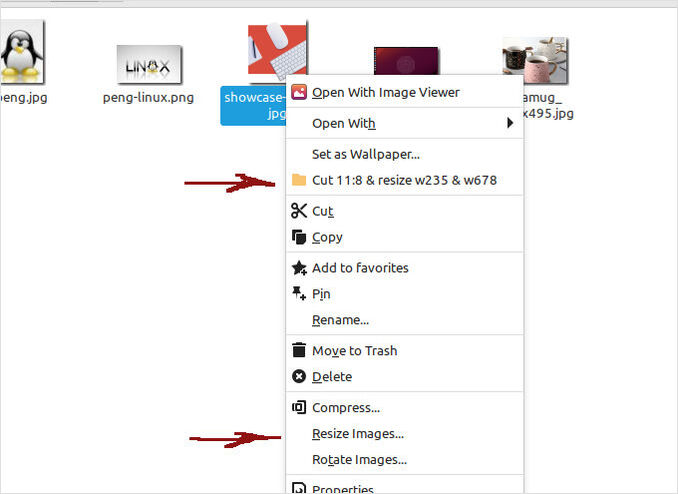
Kiedy
Zainstalowanie pakietu nemo-image-converter dodaje opcję „Zmień rozmiar obrazu…” w menu kontekstowym dla plików obrazów.
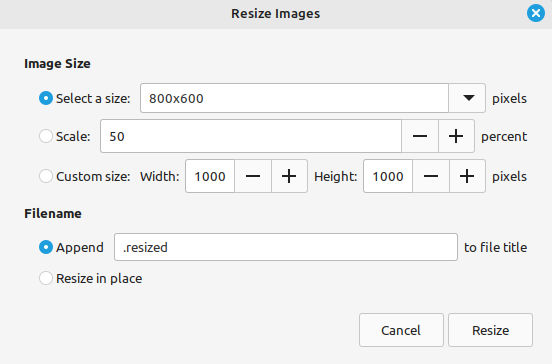
Ale dla mnie brakuje
- funkcji przycinania
- funkcji dodawania obramowania
- możliwości zapamiętywania rozdzielczości innych niż standardowe
Dlatego dodałem opcję „Przycięcie 11:8 i zmiana rozmiaru…” w menu kontekstowym.
Gdzie
W folderze ~/.local/share/nemo/actions Cinnamon pobiera definicje akcji.
Przejdź do tego folderu za pomocą Nemo i zobaczysz przycisk „Więcej informacji”.
Standardowe, zdefiniowane wstępnie akcje menu kontekstowego Cinnamon znajdują się w folderze /usr/local/nemo/actions.
Jak
Umieść w pliku conv.sh nasz skrypt przycinania i skalowania
nano ~/.local/share/nemo/actions/conv.sh
Skrypt:
#!/bin/sh
fullfname=$1
convert $1 -gravity center -quality 99 -extent 11:8 1.jpg
convert 1.jpg -resize 676x493 -quality 80 -interlace plane -border 1x1 ${fullfname%.*}_w678.jpg
convert 1.jpg -resize 233x169 -quality 80 -interlace plane -border 1x1 ${fullfname%.*}_w235.jpg
Ustaw plik jako wykonywalny
chmod +x ~/.local/share/nemo/actions/conv.sh
Dodaj definicję akcji
nano ~/.local/share/nemo/actions/cut-n-resize.nemo_action
Wpisz poniższy tekst:
[Nemo Action]
Active=true
Name=Przycięcie 11:8 & zmiana rozmiaru w235 & w678
Comment=Przycięcie 11:8 i zmiana rozmiaru na w235 i w678 %N
Exec=<conv.sh %F>
Icon-Name=folder
Selection=s
Extensions=jpg;png;
Może być konieczne ponowne uruchomienie Cinnamon…
To wszystko, Drodzy!

